Microsofts SQL Server är ett relationsdatabashanteringssystem. Dess huvudsakliga funktion är att hämta data på begäran av andra program.
Dessa applikationer kan köras antingen på samma dator eller på en annan dator i ett nätverk, inklusive via Internet.
Som du kanske redan vet upphörde Microsoft med stöd för SQL Server 2008 och 2008 R2 redan 2019. Med detta sagt tvingas användare nu att uppgradera om de vill fortsätta använda produkten säkert.
Det är därför vi har sammanställt den här steg-för-steg-guiden som visar dig exakt hur du kan uppgradera från SQL Server 2008 till 2012, 2016, etc.
Innan du fortsätter med dessa steg finns det flera saker du behöver veta om uppgraderingsprocessen:
- När du uppgraderar SQL Server kommer den tidigare versionen av SQL Server att skrivas över
- Det är en bra idé att säkerhetskopiera alla SQL Server-data du har före uppgraderingen
- Du kan inte uppgradera SQL Server Express eller SQL Server Developer, eftersom dessa inte stöds
Letar du efter en värdtjänst för SQL Server? kolla in våra toppval!
Hur uppgraderar jag från SQL Server 2008?
- Sätt i SQL Server installationsmedia
- Gå till rotmappen och dubbelklicka Setup.exe.
- Installationsguiden startar nu SQL Server installationscenter
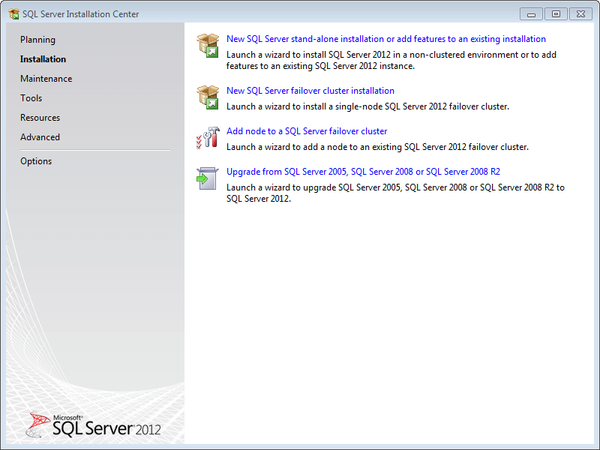
- Installationsguiden startar nu SQL Server installationscenter
- Välj om du vill uppgradera en befintlig instans av SQL Server Installation
- Klicka på ett alternativ för att ange om du uppgraderar till en gratis utgåva av SQL Server eller om du har en PID-nyckel
- Välj på sidan Licensvillkor jag accepterar licensavtalet
- De Microsoft Update sidan visas
- Kontrollera på Microsoft Update-sidan för att inkludera de senaste uppdateringarna när du söker efter Windows Update
- Markera eller avmarkera Inkludera SQL Server-produktuppdateringar kryssruta
- Detta beror på om du vill ha de senaste uppdateringarna eller inte
- Installationen bör nu hämta, extrahera och installera installationsfilerna
- På Välj Instans sida, ange förekomsten av SQL Server som ska uppgraderas
- På Instanskonfiguration sida, ange Instans-ID för förekomsten av SQL Server
- Klick Installera
- Omstart din dator
Genom att följa dessa steg bör du kunna uppgradera effektivt från SQL Server 2008.
Dessutom, om du kom ihåg att säkerhetskopiera alla dina data innan du fortsatte med processen, skulle du kunna migrera den till det nya operativsystemet utan några problem.
Tänk på att samma process gäller när du uppgraderar till senare versioner av produkten, till exempel 2014, 2016, etc..
Tyckte du att den här artikeln var användbar? Låt oss veta i kommentarsektionen nedan.
RELATERADE ARTIKLAR DU BÖR KONTROLLERA:
- Operativsystemet stöds inte av SQL Server-fel [EXPERT FIX]
- SQL Server-frågekörning misslyckades för dataset [EXPERT FIX]
- Så här fixar du hög CPU-användning av SQL-server
- SQL Server
 Friendoffriends
Friendoffriends



